【软件学习】CAD基本操作
CAD 2020下载地址:
https://pan.baidu.com/s/1tQ4Cj7JPa5odjwzQQ6NzMA 提取码: p6yw 复制这段内容后打开百度网盘手机App,操作更方便哦
学习教程
https://www.bilibili.com/video/BV1Hx411f772
1.调整界面为草图和注释
点击右下角的设置,在弹出的选项中选择草图和注释,最后界面如图所示: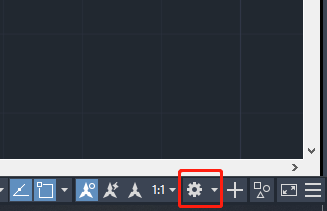
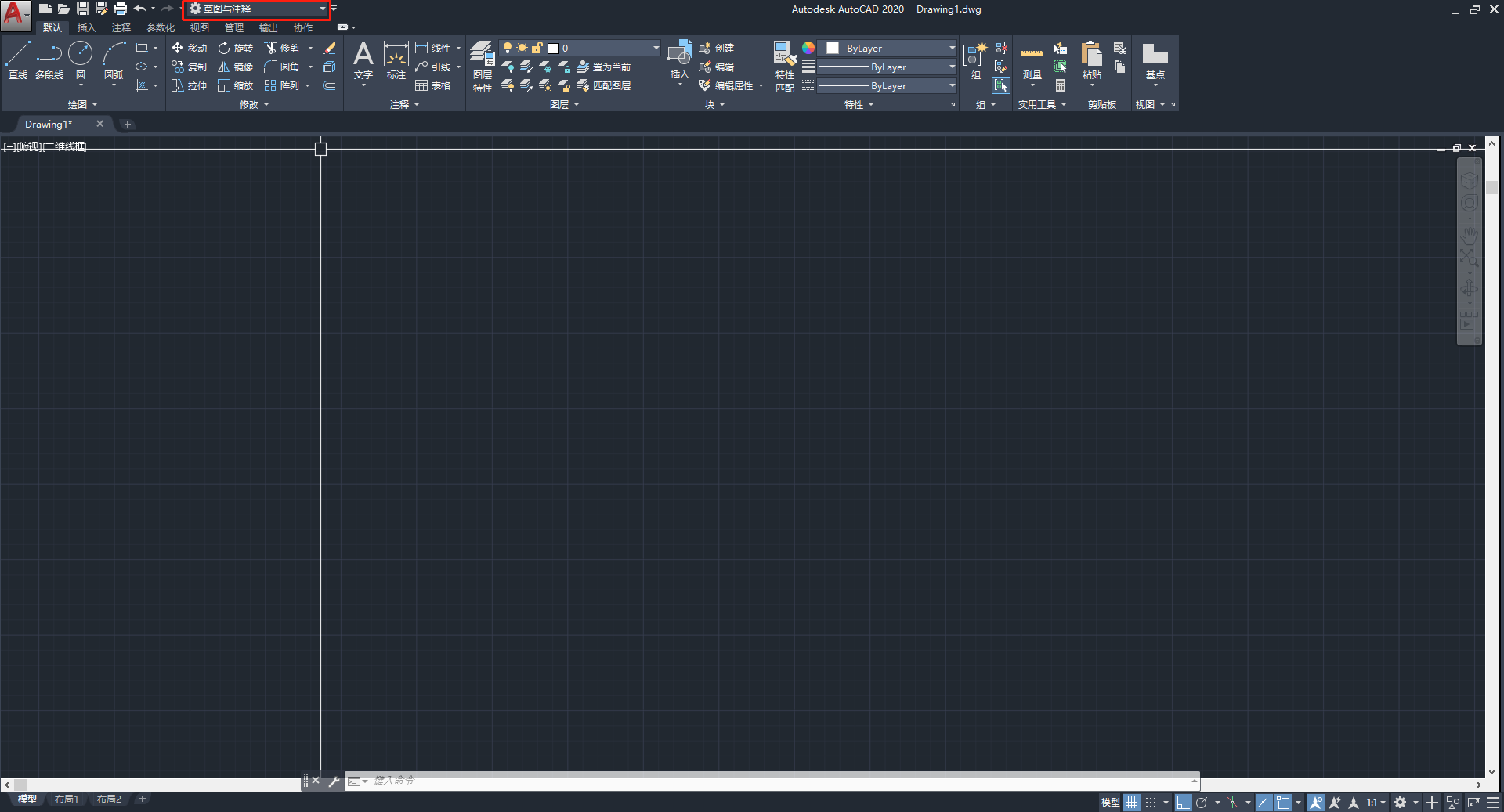
2.进入设置,修改十字光标大小
输入op后,弹出如下选项,使用空格进入第一个选项OPTIONS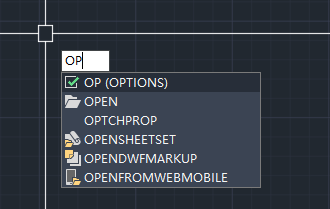
点击显示选项卡,修改十字光标大小为100,如图所示: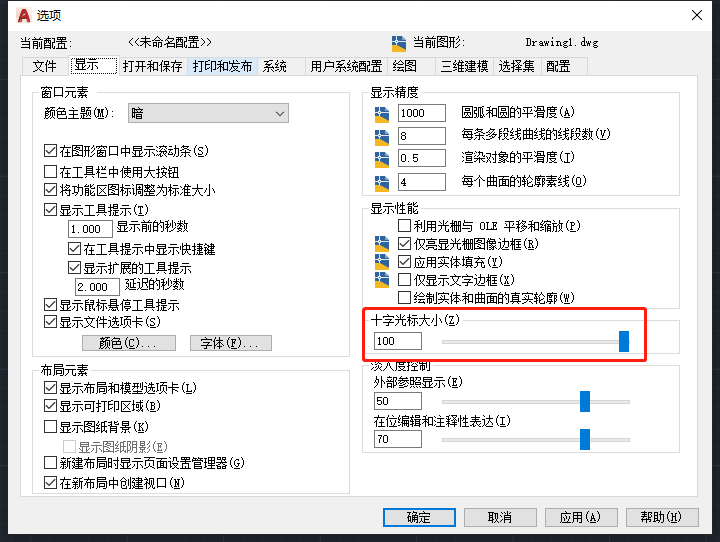
3.画直线
使用左上角的直线工具,或者在界面中输入l(line),即可开始使用直线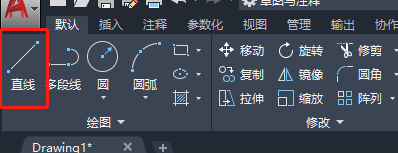
使用鼠标左键点击开始选择第一个点,可以输入下一个点的距离或者继续使用鼠标点击确认下一个点的距离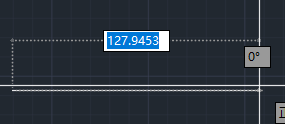
按下F8键后,可以开启正交功能,画出来的就是水平或垂直的线
确认画完后,可以使用空格键完成直线绘制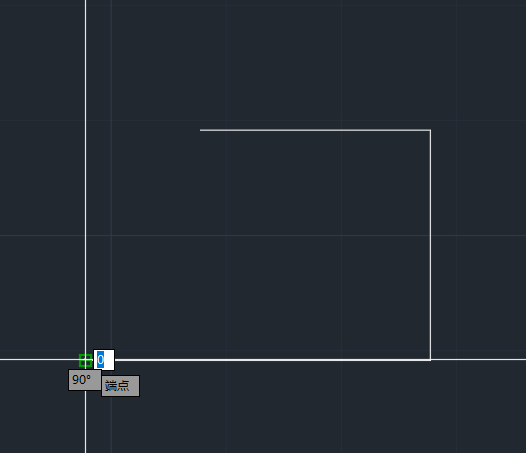
如果想闭合当前图形,可以将鼠标移动到端点上,点击鼠标左键闭合,或者输入c(close)完成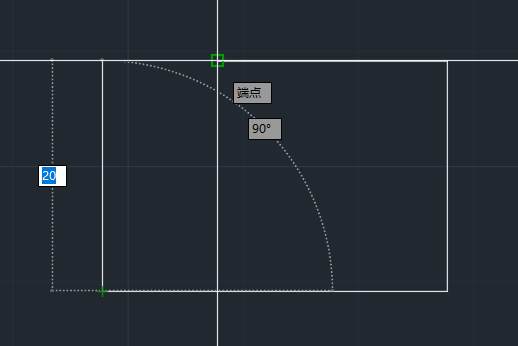
最后使用直线工具绘制的梯形如图所示: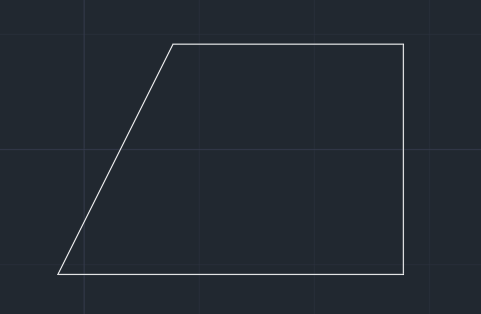
4.圆
【软件学习】CAD基本操作
https://cy0u.top/archives/10.html
